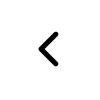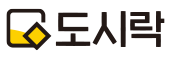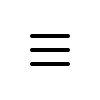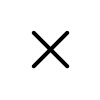-
상단의 갈색박스 [나의 배움터]에 들어가셔서 [수강현황]을 누르셨을 때
'연장'버튼이 나타난 강의는 연장이 가능합니다.
단, 각 수업마다 다를 수 있으니 강의별 QnA 게시판이나
도시락 홈페이지 '무엇이든 물어보세요' 게시판에 문의하시기 바랍니다.
-
수강하시려는 프로그램 교안에 내용이 포함되어 있다면 다운로드가 가능합니다.
교재는 홈페이지 상단 갈색박스 [나의 배움터] → [수강현황]
→ 해당 강의란에 [강의실 입장] → [강의자료]를 클릭하시면 다운받으실 수 있습니다.
-
네, 있습니다.
홈페이지 상단 갈색박스 [나의 배움터]
→ 해당하는 강의 [강의실 입장]클릭 → [강의목차]란에서 차시별 진도율을 보실 수 있습니다.
-
에러코드 - 8606이 뜰 경우에는 콜러스 앱(어플리케이션)을 삭제 하신 후 재설치 해보시기 바랍니다.
문제가 계속되면 서울노인복지센터 도시락 담당자(02-6220-8500)에게 연락주세요.
-
보안정책상 동시 로그인은 불가능하여,
먼저 수강하시던 기기에서 자동으로 로그아웃 됩니다.
-
먼저 브라우저 환경을 점검해주셔야 합니다.
1. 브라우저 우측 상단의 톱니바퀴 모양의 아이콘 클릭. (IE9, 10의 경우에는 상단의 [안전] 항목을 바로 클릭하시면 됩니다.)
2. [안전] > [ActiveX 필터링]이 체크되어 있을 경우 해당 항목 반드시 해제
* 크롬브라우저의 경우 Chrome Extensions(확장 프로그램)과 충돌이 발생하여 검은화면이 나타날 수 있습니다.
1. 크롬브라우저 > 메뉴 > 설정 > 고급기능 > 시스템 . 가능한 경우 하드웨어 가속 사용(비활성화 상태)을 활성화 처리
2. 2번 항목을 진행하였는데도 처리가 되지 않을 경우, 크롬브라우저 > 메뉴 > 설정 > 고급기능 > 재설정 및 정리하기에서
초기화를 클릭하여 브라우저 설정을 기본값으로 복원하시기 바랍니다.
-
윈도우 PC에서 설치가 안되는 경우는 여러 원인이 있습니다.
Internet Explorer에서 설치가 안되는것을 기준으로 일단 아래의 조치사항들을 진행해 보시기 바랍니다.
1. 윈도우 사용자 계정 컨트롤을 사용안함으로 변경합니다. (설정 후 재부팅 필요)
2. 그래도 설치가 안되는 경우 [링크] 를 클릭하여 설치 파일을 다운받아 실행합니다. 플레이어를 설치하고 재부팅(선택사항)후 재생이 되는지 확인합니다.
3. 백신 프로그램이 가동되고 있는경우 백신 프로그램을 일시 정지하고 다시 설치를 해보시기 바랍니다. 일부 보안 프로그램은 삭제 또는 완전 종료가 필요한 경우가 있습니다.
4. IE 가 손상된 경우 먼저 IE를 복구해야 하나 어려운 경우 오페라 또는 크롬, 파이어폭스에서 강의를 실행하여 정상인 경우 해당 브라우저로 수강합니다.
5.컴퓨터 상의 일시적인 프로세스 충돌이나 장애일 수 있으니 컴퓨팅 재부팅 후 바로[링크]를 클릭하여 콜러스 플레이서를 설치해봅니다.
6. 방화벽 등으로 플레이어 설치가 차단된 경우가 아닌지 확인합니다.(회사나 단체 등에서 2대 이상의 PC에서 동일한 메세지가 나올 경우 가능성 높음)
-
콜러스 플레이어는 컨텐츠 저작권보호를 위해서 화면/음성 캡쳐 프로그램이 실행되고 있을경우
자동으로 재생을 멈추는 기능이 탑재되어 있습니다.
따라서, 아래와 같은 메세지가 보일 경우 캡쳐 프로그램을 반드시 종료해주시고 다시 재생을 시도해 주시기 바랍니다.

(PC의 경우)
캡쳐프로그램 삭제 후 재부팅 권장 또는 강의 전 프로세스 완전 종료(Process Kill)처리
-실행을 하지 않아도 프로세스 실행 목록에 떠 있으면 캡쳐 차단이 실행되어 재생이 안될 수 있습니다.
-제거 후 재부팅을 하지 않으면 프로세스가 남아 있어 재생이 안될 수 있습니다.
-바이러스 체이서 등 일부 백신이 플레이어를 악성 파일로 오진하여 재생이 안될 수 있습니다.
이 경우 해당 백신 프로그램의 일시중지 또는 삭제 후 재부팅하신 다음 영상 재생하시면 됩니다.
(다른 백신 사용자의 경우 http://info.kollus.com/faq/?number=53 참고)
Mac OS/X (맥)의 경우 맥용 퀵타임 프로그램의 프로세스를 완전 종료
-맥용 퀵타임 프로그램 내에 화면 녹화 기능이 내장되어 있습니다.
-퀵타임이 실행되어 있으면 콜러스 플레이어가 실행되지 않습니다.
-퀵타임의 경우 Mac OS의 기본 프로그램인 관계로 삭제가 불가능합니다.
-따라서 상단 메뉴에서 퀵타임 프로그램을 종료 처리해 주셔야 합니다.
안카메라 등의 캡쳐 프로그램 삭제 후 재부팅 권장
크롬의 경우 확장 프로그램(Extension Plug-in)내에서 스내그잇 등의 캡쳐 차단 프로그램 삭제 (http://info.kollus.com/faq/?number=49)
(Mobile의 경우)
캡쳐 프로그램 바로가기 아이콘만 제거할 경우 캡쳐 프로그램이 완전히 삭제되지 않습니다.
(앱 제거/ 편집으로 삭제 여부를 반드시 확인하여 주세요)
모비즌 캡쳐 앱 삭제 후 리부팅 (권장)
-
강의 다운로드가 안된다면 이용하는 브라우저에 맞는 플레이어를 최신버젼으로 재설치하시기 바랍니다.
익스플로러 (또는 파이어폭스) 브라우저 : http://v.kr.kollus.com/pc_player_install
크롬 (또는 엣지) 브라우저 : http://info.kollus.com/install_v3/
-
영상은 잘 보이는데 소리가 안들리는 경우 Windows [시작] 버튼과 [실행] 버튼을 클릭하신 후 sndvol을 입력하시고 결과 화면에 보이는 프로그램을 선택해 주시면 아래와 같은 화면이 보입니다.
(Windows 10의 경우 [실행] 버튼이 없으므로 화면 좌측 하단의 윈도 아이콘을 클릭하신 상태에서 곧바로 sndvol을 타이핑하시면 됩니다.)

위 화면에서 볼륨 게이지가 적절한지를 확인해 주시고 스피커 모양이 혹시 음소거(Mute) 상태는 아닌지 점검해 주시기 바랍니다.
모두 정상인 상태임에도 여전히 소리가 안들릴 경우, 아래 링크를 통하여 다른 동영상 사이트에서도 테스트 해보시기 바랍니다.
유투브 테스트 링크
https://www.youtube.com/embed/9bZkp7q19f0
비메오 테스트 링크
https://player.vimeo.com/video/22439234